Maison >tutoriels informatiques >connaissances en informatique >Comment définir un arrêt programmé sur un ordinateur win11 ? Tutoriel sur les paramètres d'arrêt programmé du système Windows 11
Comment définir un arrêt programmé sur un ordinateur win11 ? Tutoriel sur les paramètres d'arrêt programmé du système Windows 11
- 王林original
- 2024-07-19 04:16:59999parcourir
Bien que de nombreux utilisateurs se soient progressivement adaptés au système Windows 11, de nombreuses fonctionnalités prêtent encore à confusion. Cet article examinera en profondeur comment configurer une minuterie système pour raccrocher. Si vous souhaitez savoir comment arrêter le système à une heure précise, continuez à lire le tutoriel détaillé soigneusement préparé par l'éditeur PHP Strawberry.
Comment définir l'arrêt programmé du système win11
1. Appuyez sur la combinaison de touches win+r pour ouvrir la fenêtre d'exécution. .
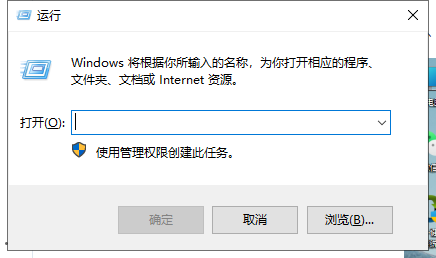
2. Si vous prévoyez d'arrêter à 16h00, vous pouvez utiliser la commande à 16h00 shutdown -s. Vous pouvez définir l'heure d'arrêt automatique selon vos besoins. .
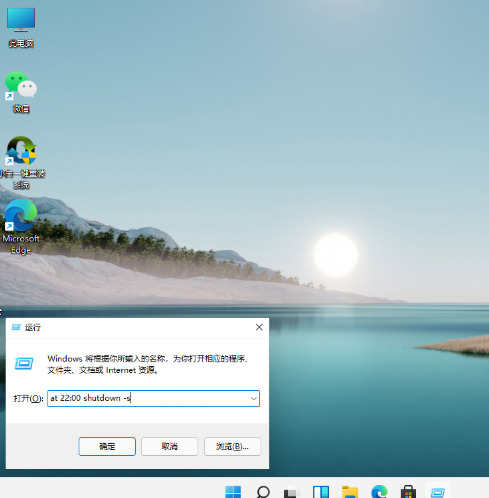
3. Annuler l'arrêt automatique : Si vous souhaitez annuler la commande d'arrêt automatique, entrez simplement shutdown -a dans la fenêtre d'exécution et appuyez sur Entrée.
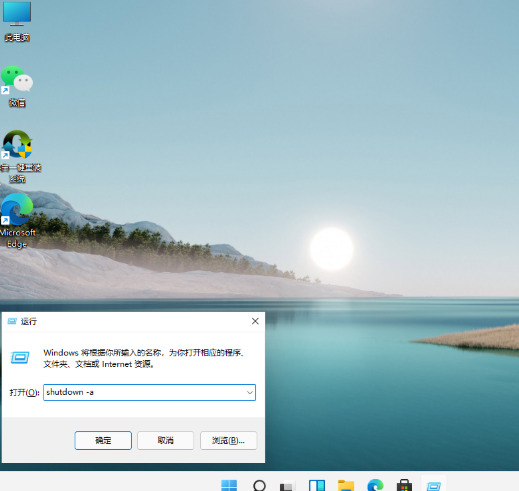
Ce qui précède est le contenu détaillé de. pour plus d'informations, suivez d'autres articles connexes sur le site Web de PHP en chinois!

